word文档去掉回车符 怎样消除word文档中的回车符号
更新时间:2023-12-19 17:42:40作者:jiang
回车符号在Word文档中常常出现,它们在排版和格式设置中起着重要的作用,有时候我们可能希望去掉这些回车符号,以使文档更加整洁和专业。怎样消除Word文档中的回车符号呢?在本文中我们将探讨几种简单有效的方法,帮助您轻松解决这个问题。无论是删除单个回车符号还是一次性去除整个文档中的所有回车符号,我们都将为您提供详细的步骤和操作指南。让我们一起来了解如何消除Word文档中的回车符号吧!
具体方法:
1.如图,写着写着文档的时候会发现有回车字符。也不知道是怎么搞出来的,不好看!
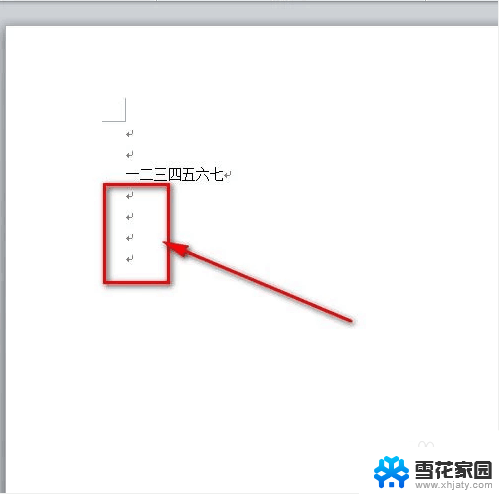
2.鼠标点击左上角word文档菜单栏的“文件”菜单。
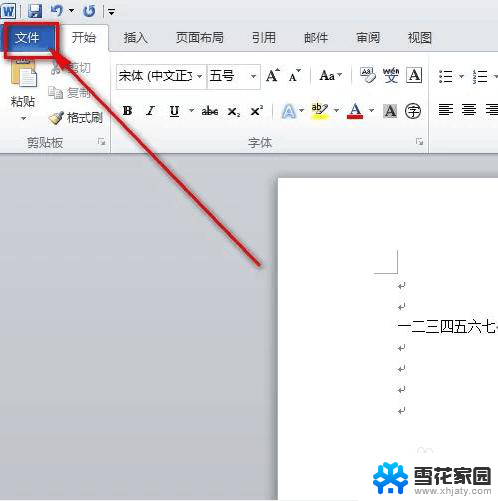
3.然后点击“文件”菜单下的“选项”菜单。

4.接着就会弹出一个“word选项”面板,鼠标点一下“显示”。
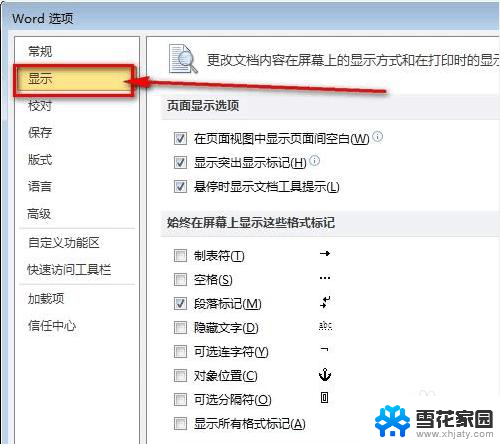
5.把“段落标记”前面的那个勾去掉。再点击word选项卡的“确定”按钮保存设置就好了。
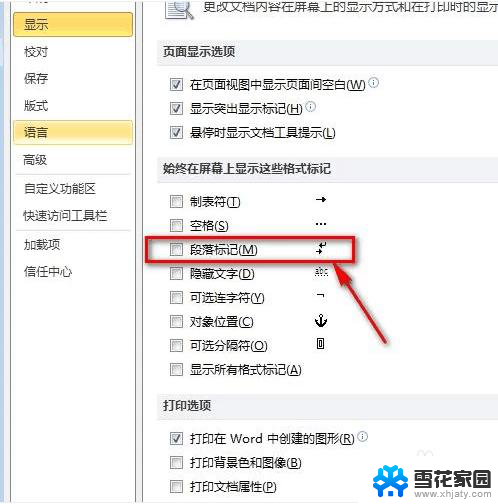
6.如图所示,word文档的回车符号已经不见了,文档看起来也更加美观了。
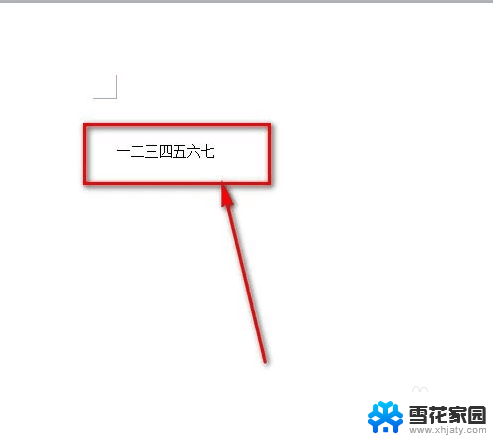
以上就是去除word文档回车符的全部内容,如果您遇到同样的情况,请参照小编的方法进行处理,希望这些方法对您有所帮助。
word文档去掉回车符 怎样消除word文档中的回车符号相关教程
-
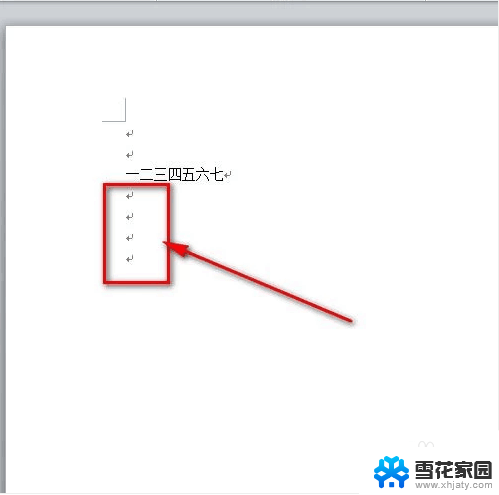 去除word中的回车符号 怎样删除word文档中的回车符号
去除word中的回车符号 怎样删除word文档中的回车符号2024-03-08
-
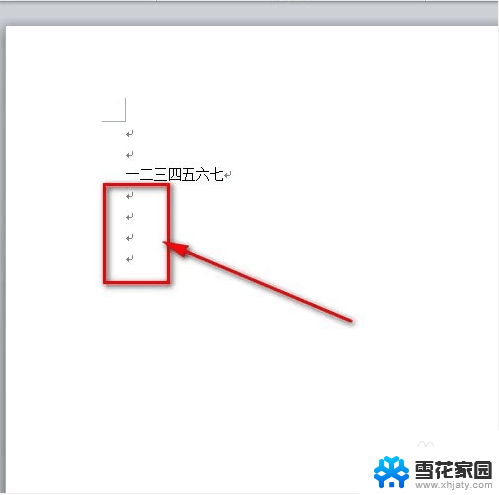 word如何消除回车符号 怎样在Word文档中消除回车符
word如何消除回车符号 怎样在Word文档中消除回车符2024-04-06
-
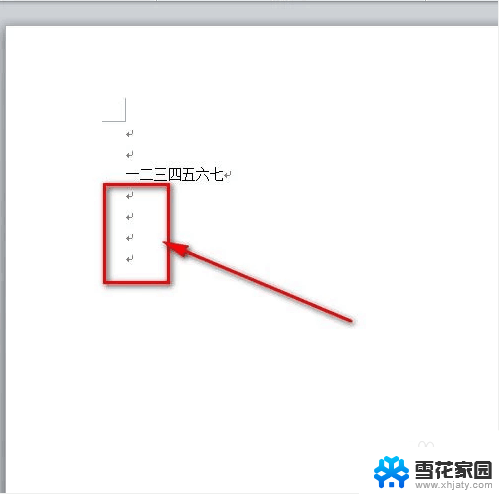 如何取消回车符号 怎样清除word文档中的回车符号
如何取消回车符号 怎样清除word文档中的回车符号2023-12-01
-
 如何删除word回车键符号 去掉Word文档中的换行符号
如何删除word回车键符号 去掉Word文档中的换行符号2024-08-09
- word文档里的回车箭头怎么去掉 如何取消Word文档中的回车箭头
- word文档怎么删除箭头符号 去除Word文档中的箭头
- word文档怎样取消分页符 Word如何删除文档分页符
- word的换行符怎么去掉 Word文字中怎样删除换行符
- word文档中如何删除分节符 如何删除分节符号
- 怎么删除word分隔符 删除Word文档中的分隔符方法
- 打印机显示脱机状态怎么解决win0 打印机脱机无法打印怎么办
- window系统怎么设置锁屏密码 电脑桌面密码安全设置
- windows可以删除文件 笔记本文件删除方法
- 惠普windows七系统的电脑怎么恢复出厂设置? 笔记本电脑系统恢复方法
- window 10如何调电脑亮度 电脑屏幕亮度调节方法
- 电脑提示windows无法格式化怎么办 windows无法完成格式化的解决办法
电脑教程推荐